时间:2014-08-14 15:22:00 作者:yongxin 来源:系统之家 1. 扫描二维码随时看资讯 2. 请使用手机浏览器访问: https://m.xitongzhijia.net/xtjc/20140814/25420.html 手机查看 评论 反馈
我们在使用U盘时,有时候会遇到系统提示U盘扫描错误的问题。一般来说,如果不是由U盘的硬件问题引起,那么这个问题可以通过电脑系统内的操作来解决。现在小编就将解决方法罗列出来给大家参考。
1、将U盘插入计算机的USB接口。
2、打开我的电脑,右击可移动磁盘图标。选择属性。
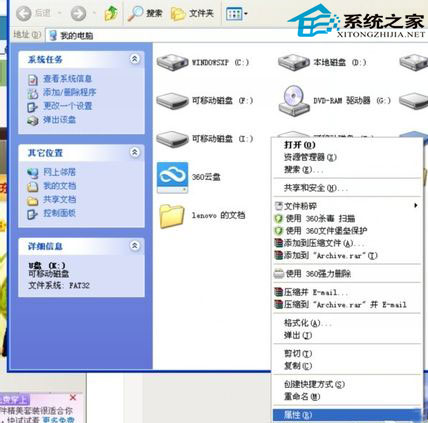
3、点击工具选项卡。
4、点击开始检查按钮。
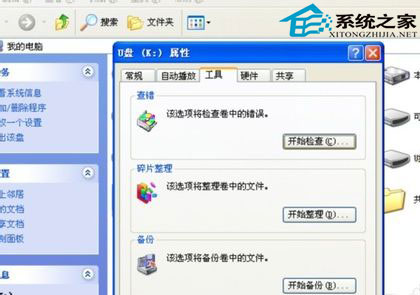
5、选中“自动修复文件系统错误”和“扫描并尝试恢复坏扇区”选项,然后点击开始。
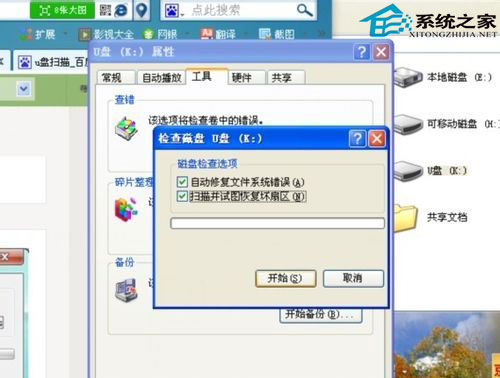
6、等待扫描结束,点击关闭。即可修复U盘。
怎么样,操作很简单吧。通过系统自带的磁盘检查功能,我们可以轻松地对磁盘就行扫描,发现错误,并能够修复那些并不严重的错误。这是最简单的解决U盘扫描错误问题的方法。
发表评论
共0条
评论就这些咯,让大家也知道你的独特见解
立即评论以上留言仅代表用户个人观点,不代表系统之家立场